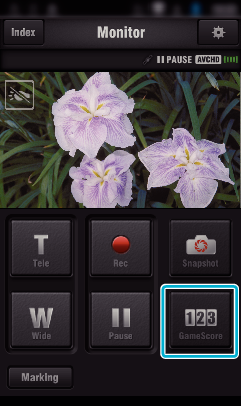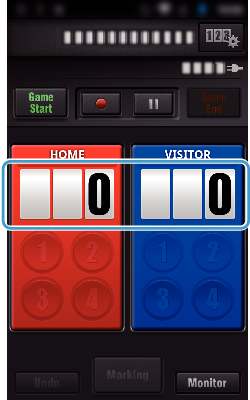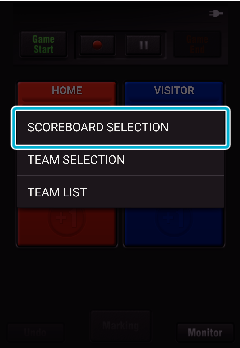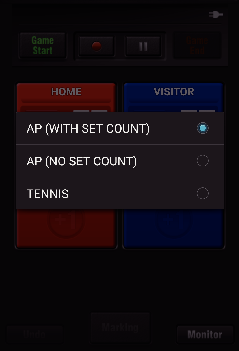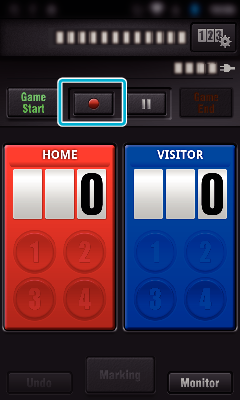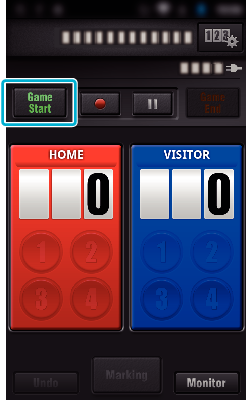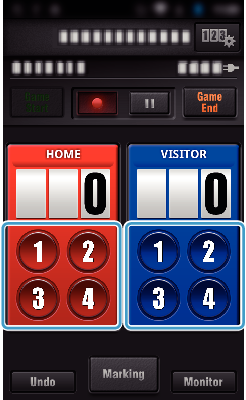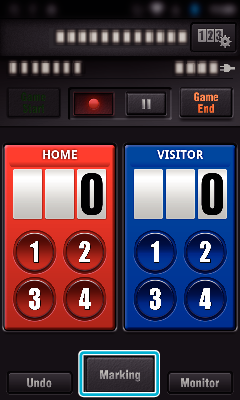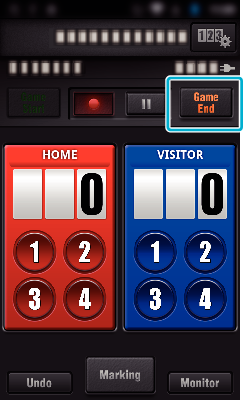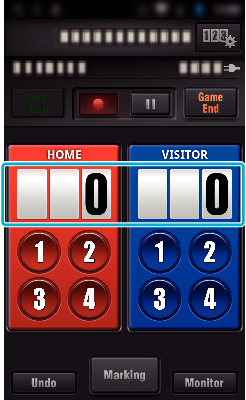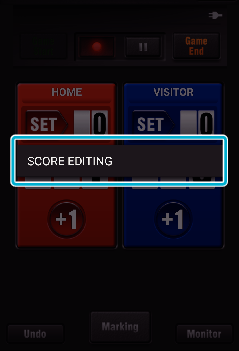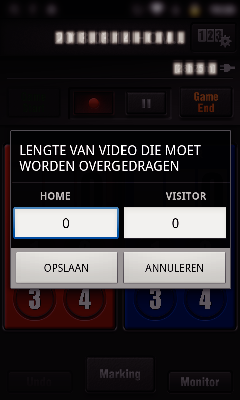Gebruik van de score van het spel
De scores van verschillende sportwedstrijden kan worden opgenomen met videobeelden.
De opgenomen positie kan ook gemarkeerd worden, om de scènes die u nadien wilt bekijken gemakkelijk terug te vinden.
* Breng een Wi-Fi-verbinding tot stand met de DIRECTE MONITORING-functie.
Gebruikelijk voor Android en iOS
Tik op ”SCOREBORD WIJZIGEN”.
(voor algemeen scorebord)
Tik op ”SELECTIE VAN TEAM” om het team te selecteren.
Tik op ”LIJST VAN TEAM” om de teamnaam, de teamkleur en de spelers toe te voegen.
Tik op ”Naam spel” om de naam van het spel in te stellen.
Tik op ”SPELERSELECTIE” om speler(s) te selecteren.
Tik op ”SPELERSLIJST” om speler(s) toe te voegen.
Tik op ”SPELREGELS” om de wedstrijdregels te wijzigen.
Tik op het scorebord dat u wilt gebruiken.
De volgende 3 soorten scorebord zijn beschikbaar. Selecteer een gepast scorebord voor de sportwedstrijd die u aan het opnemen bent.
Onderdeel
|
Nadere bijzonderheden
|
ALGEMEEN SCOREBORD (MET SETTELLING)
|
Tafeltennis, volleybal enz.
|
ALGEMEEN SCOREBORD (GEEN SETTELLING)
|
Voetbal, baseball, basketbal enz.
|
|
|
|
Tik op  om de opname van de video te starten.
om de opname van de video te starten.
Tik op ”Game Start” wanneer het spel gestart is.
Tik op het nummer wanneer de score wordt toegevoegd.
Tik op de scorekaart om de score te wijzigen. (alleen ”ALGEMEEN SCOREBORD”)
Tik op de toets ”Undo” om de laatst ingevoerde score te annuleren.
Wanneer de score geregistreerd is, kan de volgende score niet ingevoerd worden tijdens de volgende 5 seconden.
Markeer de favoriete scènes door op ”Marking” te tikken.
Zodra een scène gemarkeerd is, wordt de volgende markering niet binnen de 5 seconden gemaakt.
Tik op ”Game End” wanneer het spel is afgelopen.
Vink ”STOPPEN MET OPNAME” aan om de video-opname te stoppen aan het einde van het spel.
Tik op ”Monitor” om terug te keren naar het monitorscherm in Stap 1.
De scoreknop kan geselecteerd worden voor het ”ALGEMEEN SCOREBORD (GEEN SETTELLING)” scorebord, afhankelijk van het type van de spel.
De volgende score wordt niet geregistreerd binnen de 5 seconden na het markeren. De score kan wel geregistreerd worden vlak na de markering, als de instelling van de spelscore wordt gewijzigd.
Spelscore rechtstreeks wijzigen
U kunt de wedstrijdscore rechtstreeks wijzigen. (alleen ”ALGEMEEN SCOREBORD”)
Tik op ”LENGTE VAN VIDEO DIE MOET WORDEN OVERGEDRAGEN”.
Selecteer de score, en tik vervolgens op ”OPSLAAN”.